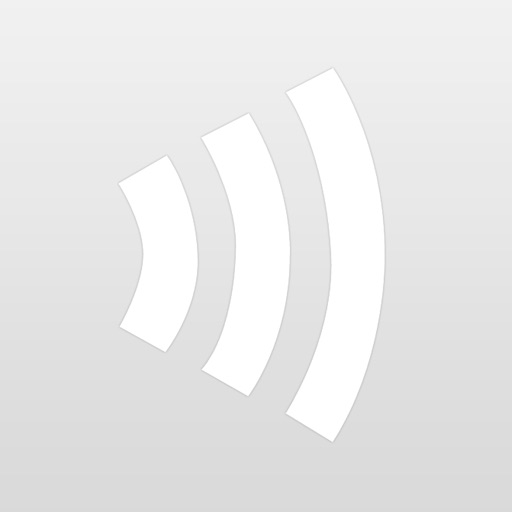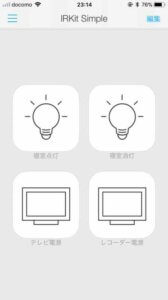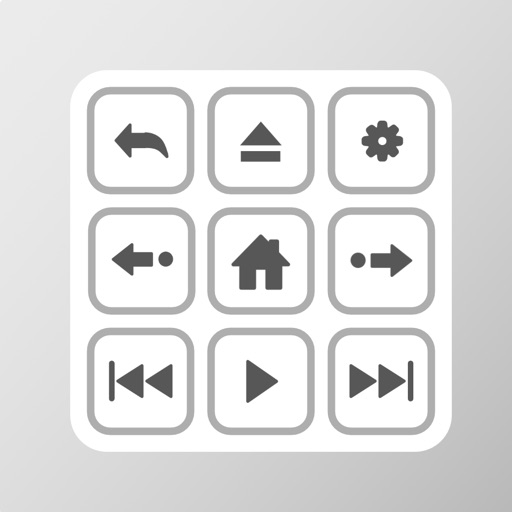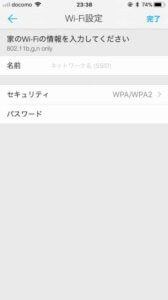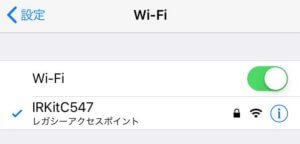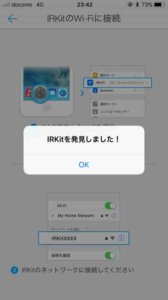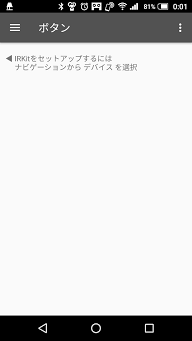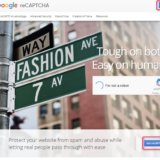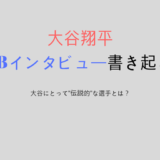IRKitという、2014年初めに発売されたスマートリモコン(学習リモコン)を今更手に入れました。
今はもう生産終了となっており後継機種のNature Remoが販売されているのですが、昨今のスマートスピーカーブームにより後継機種も生産が追いついておらず、フリマアプリやオークションサイトではIRKitも現役で出回っております。
かくいう私もメルカリでIRKitを購入したのですが、すぐに後継機種であるNature Remoも手に入ってしまい、若干困ったことになりました。
とりあえずレビューと自分が少し躓いた設定方法(説明書がなかった)でも書いて、購入した記録を残したいと思います。
性能や使い勝手などほぼ全てにおいてNature Remoの方が良い製品なので、あえてIRKitを選択する理由はよっぽど格安で手に入りそうなど、価格しかない気がします。
後継機種のNature Remoに関しては、こちら
 Nature Remo(ネイチャーリモ)を徹底レビュー!感想、設定方法を解説
Nature Remo(ネイチャーリモ)を徹底レビュー!感想、設定方法を解説
目次
IRKitの機能とは。何ができるのか?
IRKitはリモコンから発する赤外線を記録・発信でき、Wi-fiと接続することでスマートフォンから家電の遠隔操作を可能にするガジェットです。
最近はテレビやエアコンはもちろん、リモコンの付属している照明や扇風機も多いので冬場・夏場などに「帰宅前にエアコンを入れる」のが最高に便利です。
扇風機の消し忘れや起床後、ベッドでぐだぐだしてる時にテレビを付けるなど我が家ではダメ人間を救うアイテムとなっておりました。
IRkitを作ったのは誰か?
大塚 雅和さん(@maaash on Twitter)という、日本人です。
現在、後継機種のNature Remoの開発・販売にあたって塩出 晴海さんと共に会社を立ち上げて運営しているようです。
参考 TeamNature Japan 株式会社大塚さんはパナソニックや面白法人カヤックに勤めていた経歴もあり、独力でIRkitの開発から販売まで成し遂げっていうからドンでもない。
Amazonで人気のスマートリモコン、eRemoteと比較しても遜色ない出来栄えですよ。
LinkJapan eRemote IoTリモコン 家でも外からでもいつでもスマホで自宅の家電を操作 【Works with Alexa認...
IRKitレビュー 外観

本体は6cm×6cmの超コンパクトな形をしています。iPhone6(7.8)の半分ぐらいですね。
重量も36gと軽量なので、基本的には両面テープで壁に貼り付ける設置方法がベストだと思います。
赤外線の使用上、障害物に遮られる可能性の低い高所から発信したほうが広範囲に届くはずです。
本体を見ると赤外線の発信口が一つなので、一方向だけしか届かないのかな?と思いきや、意外と広範囲に届きます。
私の環境では、2DKの真ん中付近の壁に設置することで居間のテレビも寝室のエアコンも動作可能でした。
電源はmicroUSB。電源の確保と眩しいライトは難点か。

電源はこのように、microUSBから給電します。
コンセントと環境によっては普段使わないような長めのUSBケーブルが必要になるので注意が必要です。
また、寝室に設置する場合特に注意してほしいので前面部ライトの眩しさ。
写真だと伝わりづらいのですが、結構な光です。青く常時点灯しており、赤外線発信を行う際には点滅します。
この光に関しては、後継機種のNature Remoで改善されているのでやっぱり不評だったのかな。
赤外線の記録、発信範囲は問題なし。ややラグが気になるか
僕が記憶させた赤外線はテレビ、レコーダー、エアコン、扇風機の4つでしたが全く不具合なく、活用できておりました。
スマホアプリでボタンを押してから、ややラグがあるのは少し気になりましたが、1秒~2秒ぐらいなので別に支障はありません。
このラグに関しても後継機種のNature Remoで改善されているので、開発者の技術力と的確な改善には恐れ入ります。
使用するアプリは公式とサードパーティ製がある
公式アプリはこちらの「IRKitシンプルリモコン」になります。その名の通りシンプルで、タイマー機能などはありません。
ウィジェットに対応していますが、iOS11ではウィジェットが使用できませんでした。
手持ちのAndroid 7.1.1ではウィジェットによるショートカットをホーム画面に置けたので、かなり使い勝手が良かったです。
iPhone(iOS)限定ですが、こちらのアプリは使い勝手が良かったです。
IRKitの設定方法(初期設定)について
リモコン登録に関しては非常にシンプルで、アプリの指示どおりやれば問題はないと思います。
ただ、初期設定が少しややこしいので注意が必要です。
用意するもの
- 電源アダプタ(PCからの給電でも可)
- USBケーブル
- リモコン(テレビやエアコンなど、すぐに動作確認できるものならなんでも良い)
- スマートフォン(iOS、Androidどちらでも可)
- Wi-fi環境とWi-fiのパスワード
- 上記の公式アプリ(IRKitシンプルリモコン)
- 購入時に付属している初期設定パスワード
iPhone(iOS)の場合
IRKitシンプルリモコンの設定を開き「+新しいIRKitを探す」を選択します。
IRKitの電源を接続し、本体に赤いランプが点滅することを確認します。
Wi-fiの設定をします。この時、現在スマホで接続しているWi-fiの名前が出てきますので、パスワードを入力します。
iPhoneの設定からWI-FI接続設定を開き、IRKitxxxx(xxxxは個体によって変わります)というWi-fiへ接続します。
Wi-fiのパスワードはパッケージに同梱されているパスワードです。
接続が完了したらIRkitシンプルリモコンの画面に戻ります。「IRKitを発見しました!」の表示が出て、本体のランプが青く常時点灯していれば接続完了です。
その後はIRKitシンプルリモコンのトップ画面から「ボタンを追加」を選択し、指示に従ってリモコンの記録を行ってください。
Androidの場合
IRKitシンプルリモコンのアプリからデバイスを選択。右上の「追加」から設定を始めます。
Wi-fiの設定をします。この時、現在スマホで接続しているWi-fiの名前が出てきますので、パスワードを入力します。
次に、IRKitのパッケージに同梱されていたパスワードを入力します。
「IRKitを探しています」から、無事接続されて本体のランプが青く常時点灯していれば接続完了です。
その後はIRKitシンプルリモコンのトップ画面(ボタン)から右上の「追加」を選択し、指示に従ってリモコンの記録を行ってください。
GoogleHomeやAmazonEchoと連携するにはIFTTTによる力技が必要
IFTTTとの連携は本来、簡単なのですがIRKitの場合はIFTTTへの登録がないので、力技となります。
厳選リンク集をご用意いたしましたので、なんとしてでも音声操作をしたい方はどうぞご覧ください。
参考 IRKitをiftttから使う時はMaker Channelを使いましょうmaaash.jp 参考 Amazon Echo(Alexa)とIRKitをIFTTTで連携してホームオートメーションUsual Software Engineer 参考 プログラミング知識不要!IRKit×IFTTTで家電を制御するための最低限の手続きToybucket Blog…ぶっちゃけ後継機種のNature Remoであればこんな苦労はしません。IFTTTで「Nature Remo」って検索するだけです。
まとめ IRKitは優秀で便利なガジェット。でも後継機種のNature Remoを買いましょう。
IRKitは2014年発売の商品で、定価は8000円弱でした。
Nature Remoは2017年10月発売で、定価は13000円です。現在は公式サイトから注文することが出来ます。
価格差はありますが、やはりNature Remoの進化による使い勝手の向上は凄まじいです。
これだけレビューしておいてこんな結論で申し訳ありませんが、
おとなしくNature Remoを買おう。
 Nature Remo(ネイチャーリモ)を徹底レビュー!感想、設定方法を解説
Nature Remo(ネイチャーリモ)を徹底レビュー!感想、設定方法を解説